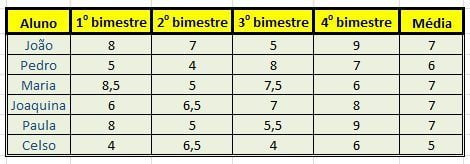
As bordas são recursos recomendados para definição de limites em planilhas no Excel, e, além disso, são impressas junto com o documento. Outro benefício das bordas está em melhorar o visual de uma planilha facilitando assim uma melhor visualização e compressão do conteúdo.
Neste post, mostraremos 6 estilos de bordas para serem aplicadas em planilhas a fim de valorizar o conteúdo de uma tabela. Confira a seguir:
Como inserir bordas?
O primeiro passo para inserir uma borda no Excel é selecionar o conteúdo no qual se deseja aplicar a borda e seguir um dos passos abaixo.
1. Na aba “Página Inicial” selecione o botão “Bordas” e aplique a borda desejada conforme mostra imagem abaixo:
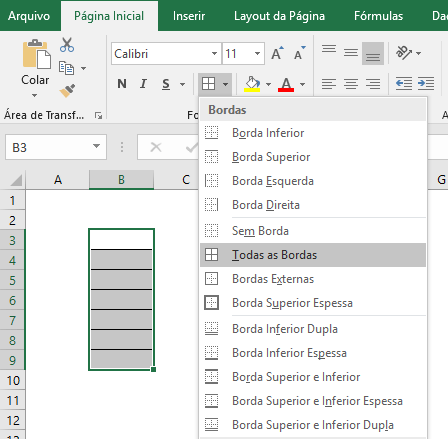
2. Outro meio de inserir bordas é pelo seguinte caminho: guia “Página Inicial” no grupo de comandos para fonte, clique na seta localizada na parte inferior direita. Abrirá a tela para formatação de fonte conforme abaixo. Selecione a aba “Bordas”.
Observação: Há ainda a possibilidade de abrir a janela abaixo por meio do atalho Ctrl + Shift + F
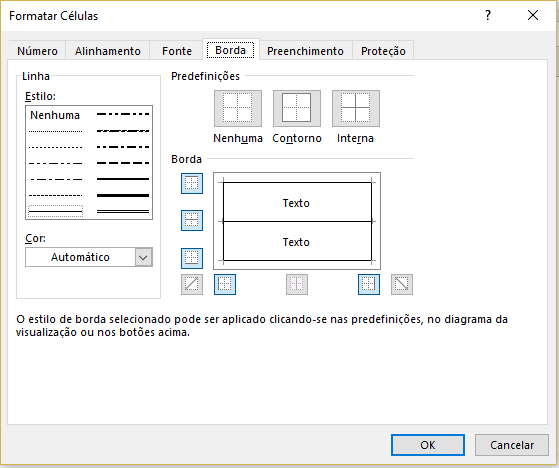
Note que é possível configurar a borda de diversas maneiras alternando o Estilo, cores e onde ela será inserida.
Exemplos de estilos:
Confira abaixo alguns estilos de bordas aplicados em exemplos práticos.
- Estilo 1:

Neste exemplo, foi aplicada ao cabeçalho uma borda inferior espessa. Dentro da tabela “Fluxo de Caixa” foi aplicada uma borda pontilhada na horizontal e uma borda simples na parte externa da tabela e nas verticais.
- Estilo 2:

No modelo 2, utiliza-se para o resultado bordas horizontais espessas. No conteúdo, foi utilizada uma borda simples para separar os itens e uma borda pontilhada na parte externa da tabela.
- Estilo 3:

Neste modelo, aplicou-se uma borda diagonal para separar os itens do título. Na tabela foi aplicada uma borda pontilhada interna e uma borda tracejada externa.
- Estilo 4:

No modelo 4 foi aplicado borda dupla azul na parte externa da tabela e no título. Na parte interna foram aplicadas bordas pontilhadas na cor amarelo.
- Estilo 5:

No modelo 5, foi aplicada borda externa espessa na cor vermelho escuro, e bordas duplas internas para separar as linhas e colunas da tabela.
- Estilo 6:

No modelo 6, foi aplicado uma borda com maior espessura no cabeçalho, na cor branca, dando uma aparência de espaçamento entre as células, mesmo que ele não exista de fato. Na parte interna, foi usada uma borda cinza claro, para não ficar pesada a visualização da tabela.
É notável observar por meio dos exemplos citados que as bordas quando aplicadas em tabelas realçam a aparência destas valorizando assim o conteúdo apresentado. Há inúmeras combinações a serem testadas, porém cabe ao usuário aplica-las de acordo com a sua opção e conteúdo.
Você tem alguma dúvida em relação aos estilos de tabelas a serem usados? Conte para a gente na seção de comentários abaixo!




